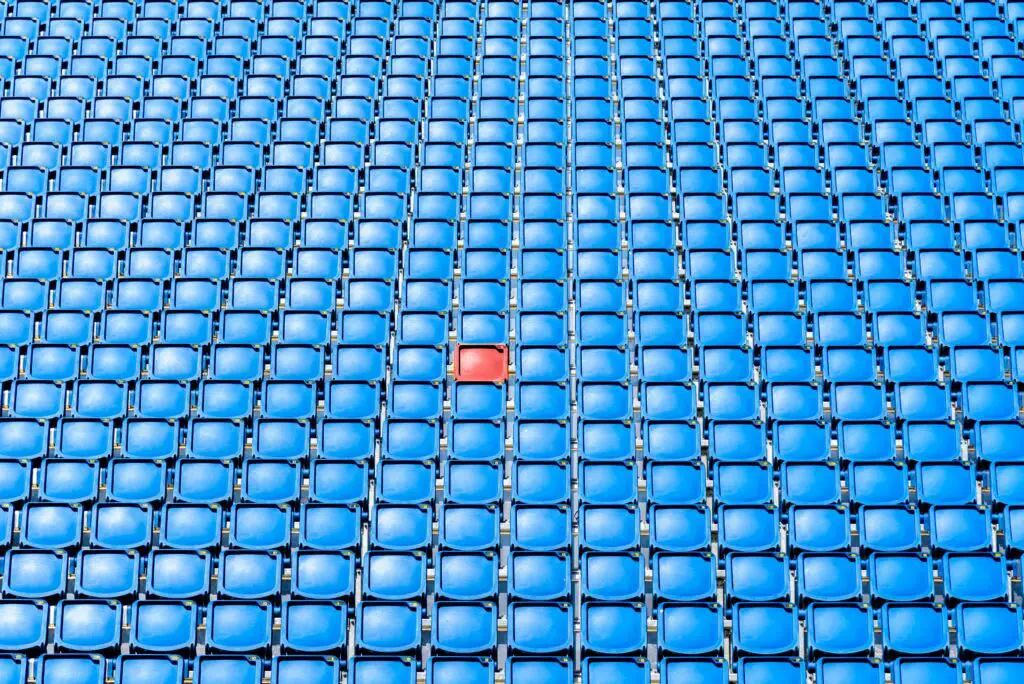
Door voorwaardelijke opmaak toe te voegen in Excel kunt u verschillende opmaakopties toepassen op een cel of celbereik die aan specifieke voorwaarden voldoen. De opmaakopties die kunnen worden toegepast, zijn onder meer wijzigingen in lettertype- en achtergrondkleur, tekenstijlen, celranden en het toevoegen van getalopmaak aan gegevens. Deze instructies zijn van toepassing op Excel 2019, 2016, 2013, 2010, 2007 en Excel voor Microsoft 365.
Dubbele gegevens zoeken in Excel
Excel heeft verschillende vooraf ingestelde voorwaardelijke opmaakopties voor veelgebruikte voorwaarden, zoals het vinden van getallen die groter of kleiner zijn dan een specifieke waarde of die boven of onder de gemiddelde waarde liggen. Een van de vooraf ingestelde opties van Excel is het vinden en opmaken van dubbele gegevens met voorwaardelijke opmaak, of de dubbele gegevens nu tekst, getallen, datums, formules of hele rijen of gegevensrecords zijn.
Voorwaardelijke opmaak werkt ook voor gegevens die zijn toegevoegd nadat voorwaardelijke opmaak is toegepast op een reeks gegevens, dus het is gemakkelijk om dubbele gegevens te selecteren terwijl u deze aan een werkblad toevoegt.
Duplicaten zoeken met voorwaardelijke opmaak
Ga als volgt te werk om dubbele gegevenscellen voor het bereik te vinden E1 naar E6 zoals te zien in de afbeelding hierboven.
-
Markeer cellen E1 naar E6 op het werkblad.
-
Klik op de Huis tabblad van de lint.
-
Klik Conditionele opmaak in het lint om het vervolgkeuzemenu te openen.
-
Kiezen Markeer celregels > Dubbele waarden om het dialoogvenster voor het opmaken van dubbele waarden te openen.
-
Selecteer Groen vullen met donkergroene tekst uit de lijst met vooraf ingestelde opmaakopties.
-
Klik OK om de selecties te accepteren en het dialoogvenster te sluiten.
Cellen E1, E3, E5, en E6 zou een lichtgroene achtergrondkleur en donkergroene tekst moeten hebben, aangezien ze alle vier dubbele gegevens bevatten – de maanden januari en maart.
Verwijder dubbele gegevens in Excel
Als het doel is om dubbele gegevens te verwijderen, niet alleen om ze te vinden, of het nu gaat om enkele cellen of hele gegevensrecords, in plaats van voorwaardelijke opmaak te gebruiken, biedt Excel een andere optie die bekend staat als Verwijder dubbele gegevens; deze gegevenstool kan worden gebruikt om gedeeltelijk of volledig overeenkomende gegevensrecords uit een werkblad te vinden en te verwijderen.
Vind unieke gegevens met voorwaardelijke opmaak
Een andere optie met voorwaardelijke opmaak is om te zoeken naar unieke gegevensvelden, velden die gegevens bevatten die slechts één keer in een geselecteerd bereik voorkomen. Deze optie is handig voor situaties waarin u dubbele gegevens verwacht. Het vinden van unieke velden maakt het gemakkelijk om te bepalen wanneer dergelijke inzendingen ontbreken. Hieronder vindt u de stappen om unieke gegevenscellen voor het bereik te vinden E1 naar E6 zoals te zien in de afbeelding hierboven.
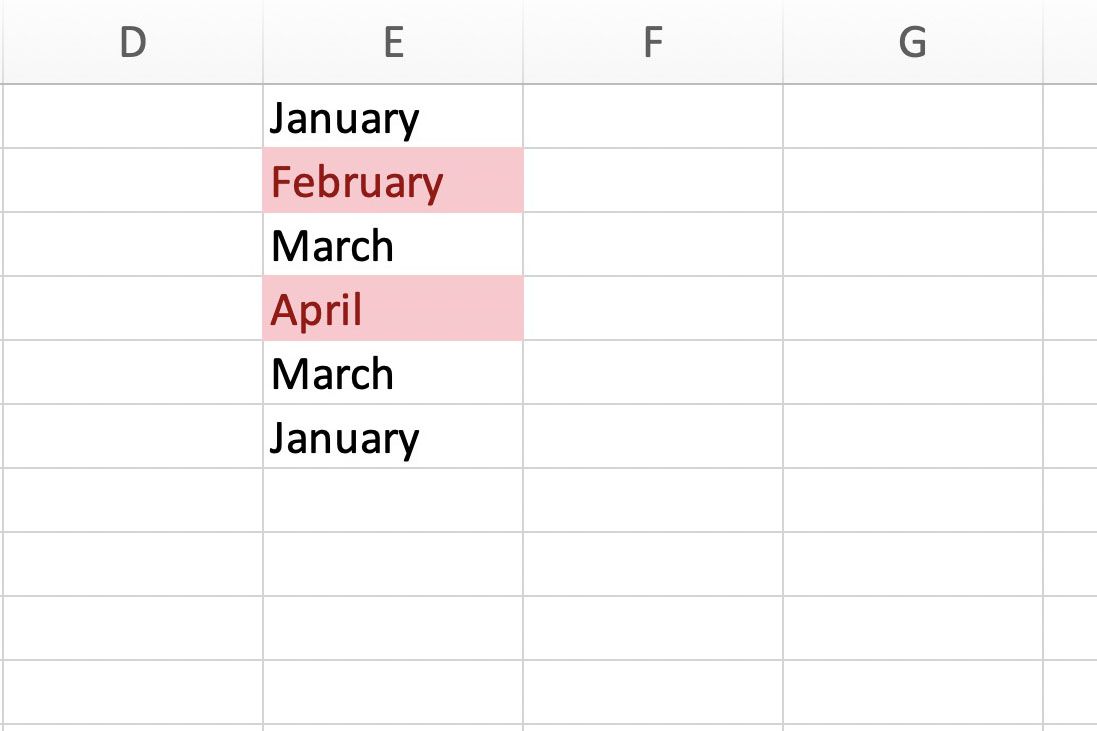
Ga als volgt te werk om unieke gegevenscellen voor het bereik te vinden E1 naar E6 zoals te zien in de afbeelding hierboven.
-
Markeer cellen E1 naar E6 op het werkblad.
-
Klik op de Huis tabblad van de lint.
-
Klik Conditionele opmaak in het lint om het vervolgkeuzemenu te openen.
-
Kiezen Markeer celregels > Dubbele waarden om het dialoogvenster voor het opmaken van dubbele waarden te openen.
-
Klik in het dialoogvenster op de vervolgkeuzelijst met het label duplicaat en selecteer uniek.
-
Selecteer Lichtrode vulling met donkerrode tekst uit de lijst met vooraf ingestelde opmaakopties.
-
Klik OK om de selecties te accepteren en het dialoogvenster te sluiten.
Cellen E2 en E 4 moet worden opgemaakt met een lichtrode achtergrondkleur en donkerrode tekst, aangezien beide unieke gegevens bevatten die niet aanwezig zijn in de rest van de gegevens – februari en april.